Kan geen items verwijderen uit de Prullenbak in Windows 10
Bijgewerkt Januari 2023: Krijg geen foutmeldingen meer en vertraag je systeem met onze optimalisatietool. Haal het nu op - > deze link
- Download en installeer de reparatietool hier.
- Laat het uw computer scannen.
- De tool zal dan repareer je computer.
Als u items, bestanden en mappen niet kunt of kunt verwijderen uit de Prullenbak in Windows 10, moet u mogelijk de Prullenbak repareren. Het is heel goed mogelijk dat uw Prullenbak beschadigd is geraakt, u kunt verschillende problemen tegenkomen bij het gebruik ervan. Wanneer dit gebeurt, worden mogelijk niet de bestanden weergegeven die u mogelijk uit uw bestandsverkenner hebt verwijderd, of kunt u de bestanden in de Prullenbak niet verwijderen - of zelfs de Prullenbak volledig legen.
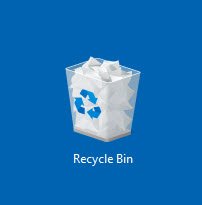
Kan items niet verwijderen uit de Prullenbak
1] Herstel de prullenbak met FixWin
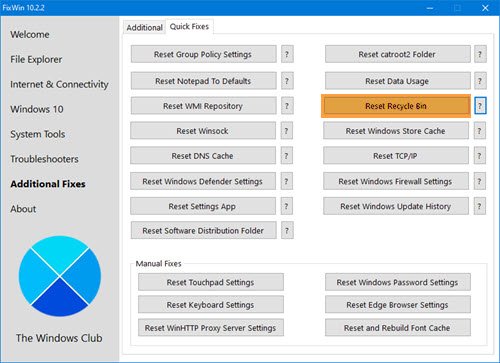
Download en gebruik onze freeware FixWin om de Prullenbak met één klik te repareren.
Belangrijke opmerkingen:
U kunt nu pc-problemen voorkomen door dit hulpmiddel te gebruiken, zoals bescherming tegen bestandsverlies en malware. Bovendien is het een geweldige manier om uw computer te optimaliseren voor maximale prestaties. Het programma herstelt veelvoorkomende fouten die kunnen optreden op Windows-systemen met gemak - geen noodzaak voor uren van troubleshooting wanneer u de perfecte oplossing binnen handbereik hebt:
- Stap 1: Downloaden PC Reparatie & Optimalisatie Tool (Windows 11, 10, 8, 7, XP, Vista - Microsoft Gold Certified).
- Stap 2: Klik op "Start Scan" om problemen in het Windows register op te sporen die PC problemen zouden kunnen veroorzaken.
- Stap 3: Klik op "Repair All" om alle problemen op te lossen.
Het programma is draagbaar en hoeft dus niet te worden geïnstalleerd. Klik met de rechtermuisknop op FixWin.exe en selecteer Als administrator uitvoeren.
Selecteer de sectie Aanvullende oplossingen.
Kies vervolgens het tabblad Snelle oplossingen.
Daar ziet u de knop Prullenbak opnieuw instellen . Klik erop en wacht tot de fix is uitgevoerd.
Zodra u dit doet, worden de map Prullenbak en alle bestanden en mappen daarin verwijderd.
Wanneer de computer opnieuw wordt opgestart, zal Windows automatisch een nieuwe Prullenbak voor u maken.
2] Verwijder items in Veilige modus
Start Windows 10 op in de veilige modus en probeer vervolgens de items te verwijderen.
3] Voer systeembestandscontrole uit
Misschien zijn uw systeembestanden beschadigd. Misschien wilt u Systeembestandscontrole uitvoeren en kijken of dat helpt.

